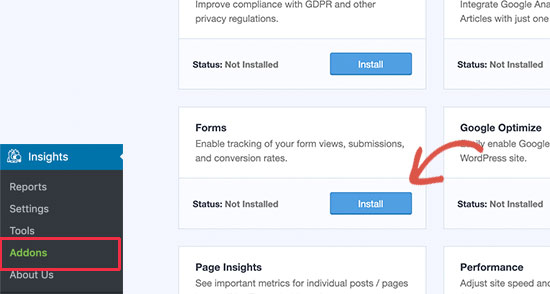您是否要向您的WordPress网站添加转化跟踪功能?
转化跟踪可帮助您评估营销工作的影响,并使您更容易理解用户如何与您的网站进行互动。
在本指南中,我们将向您展示如何在WordPress中添加转化跟踪并像专业人士一样跟踪您的转化。
什么是转化跟踪?
转化跟踪是一种跟踪和衡量各种营销工作成功与否的能力。
根据您的业务,转换是您希望人们在您的网站上采取的理想操作。
简而言之,转化跟踪可向您显示成功访问了您网站的访问者人数。
为什么转换追踪很重要?
转化跟踪很重要,因为它可以帮助您制定以数据为依据的决策来发展业务。
例如,它向您显示来自特定流量来源的用户更有可能转化。 然后,您可以将注意力集中在 获得更多流量 从那个特定的来源。
转化跟踪还可以帮助您找出哪些用户的转化效果不佳。
例如,您可以了解到用户打开 联系页面, 但许多人在提交表格之前就放弃了。 然后,您可以通过删除不必要的字段、使其成为对话式的、更改颜色、配置部分表单提交等来增强您的表单。
基本上,您需要进行转化跟踪以衡量您的成功和失败,然后对其进行改进以在线上发展您的业务。
话虽如此,让我们看一下在WordPress中设置转化跟踪所需的一些工具。
在WordPress中设置转化跟踪所需的工具
大多数转化优化专家严重依赖 Google Analytics。 这是Google提供的免费工具,可帮助您跟踪网站流量。
它显示您的用户来自何处,以及他们在您的网站上正在做什么。
如果您正在运行Google AdWords,Facebook Ads,Twitter Ads来推广您的业务,则需要对其进行设置以进行转化跟踪。
听起来可能很复杂,但是您只需设置一次即可,我们将逐步指导您完成每一步。
准备好了吗? 我们走吧。
在Google Analytics(分析)中设置转化跟踪
首先,您需要在您的网站上安装Google Analytics(分析)。
最简单的方法是使用 MonsterInsights. 它是市场上最好的Google Analytics(分析)插件,并具有增强的电子商务跟踪,表单跟踪和其他转化跟踪工具。
您将需要插件的PRO版本才能访问电子商务和其他转化跟踪功能。 对于基本监控, 免费版 也很好用。
只需安装并激活插件 MonsterInsights。 有关更多详细信息,请参见有关以下内容的分步指南 如何安装WordPress插件.
激活时,您必须访问该页面 见解»报告 在WordPress管理区域中。 启动配置助手将提示您配置MonsterInsights。
按照屏幕上的说明使用MonsterInsights将WordPress网站连接到Google Analytics(分析)。 有关更多详细信息,请参见 在WordPress中安装Google Analytics(分析).
现在,您已经安装了Google Analytics(分析),让我们在您的网站上设置转化跟踪。
更改以增强对电子商务转化的跟踪
电子商务跟踪可帮助您查看网站上哪些产品效果良好,哪些产品被查看但未购买,哪些产品为您带来了最大的收入。
Google Analytics(分析)具有增强的电子商务跟踪功能,适用于大多数电子商务网站,包括 WooCommerce . 但是,您必须为您的网站手动激活它。
步骤1.在Google Analytics(分析)中启用增强型电子商务
首先,您需要在Google Analytics(分析)帐户中启用增强型电子商务跟踪。 转到您的Google Analytics(分析)信息中心,然后选择您的网站。
从那里,您需要单击屏幕左下角的管理按钮。
在下一个屏幕上,您将看到各种Google Analytics(分析)设置。 在“ 查看“, 点击链接 ” 电子商务设置 “
之后,您需要激活选项“ 启用电子商务 “和” 启用增强商务 “。
因此,Google Analytics(分析)将为您的帐户激活电子商务报告功能。
第2步。在MonsterInsights中启用电子商务跟踪
MonsterInsights配备了一个电子商务插件,可让您在Google Analytics(分析)中正确配置电子商务转化跟踪。
它适用于WordPress的所有最佳电子商务平台,包括 WooCommerce ,MemberPress,LifterLMS和 易数字下载.
首先,您需要访问该页面 见解»插件 安装和激活电子商务插件。
之后,您必须访问该页面 见解»设置 并切换到“电子商务”标签。 从那里,您需要激活选项“使用增强型电子商务“。
MonsterInsights将自动检测您的电子商务软件并为您的商店启用高级电子商务跟踪。
注意: 手动添加电子商务转化跟踪的过程有很大的错误余地,因此我们强烈建议使用MonsterInsights之类的插件。
查看电子商务转化跟踪报告
现在,您已经在网站上启用了电子商务转化跟踪。 让我们看一下如何查看这些报告,并使用它们来做出有关您的业务的明智决策。
MonsterInsights电子商务转化报告
您只需要转到页面 见解»报告 在WordPress管理区域内,然后切换到“电子商务”标签。
在上方,您会看到最重要的转化指标,例如:转化率,交易,收入和平均订单价值。
在下面,您将看到您的主要产品列表,包括数量,销售百分比和总收入。 这向您显示哪些产品在您的在线商店中表现良好。
然后,您将看到您的主要转化来源以及访问次数,转化份额和收入。 您可以看到哪些来源为您带来了更多的收入,哪些流量来源不是很有效。
MonsterInsights还将向您显示购买者行为报告,以及添加产品和从购物车中移除产品的次数。
这还不是全部数据。 您可以在Google Analytics(分析)中更深入地研究这些报告。
Google Analytics(分析)中的电子商务转化报告
只需访问您的Google Analytics(分析)信息中心,然后点击 转换»电子商务 在左列。
本部分提供最重要的统计信息,例如收入,转化率,交易和平均订单价值。
您可以深入查看不同的报告。 例如,您可以切换到购买和付款行为报告,以查看用户如何到达转换页面。 您还可以了解完成交易后最后一分钟的原因。
在Google Analytics(分析)中关闭表单转化跟踪
并非所有网站都使用电子商务平台开展业务。 例如, 餐厅网站 可以使用 订单, 或客厅可以使用 预订表格.
许多企业使用联系表从其网站捕获潜在客户。 许多博客使用时事通讯将网站访问者转换为订阅者。
要跟踪它们,您需要在Google Analytics(分析)中启用表单转换跟踪。
MonsterInsights 带有一个表单插件,可让您轻松跟踪 WordPress 网站上的表单转换。 它适用于所有 WordPress插件 流行的形式,包括 WPForms, 重力形式 联系表格 7,等等。
只需转到页面 见解»插件。 向下滚动到插件 '形式', 然后点击按钮 安装。
激活时,您必须访问该页面 见解»设置 并切换到标签 “转化”。
MonsterInsights将自动检测您的插件 WordPress 表格,也将开始遵循 各个 您网站上的WordPress表单。
查看表格转换报告
现在,您可以在WordPress管理区域内查看表单转换报告。
转到页面 见解»报告 然后转到“ 形式 ” .
您将在您的网站上看到一个表格列表,其中包括它们的印象,转换和转换率。
您也可以点击“ 查看完整表格报告 它将带您到Google Analytics(分析)网站。 它将所有的表单转换显示为单个事件。
在Google Analytics(分析)中设置转化跟踪目标
到目前为止,我们已经介绍了如何跟踪电子商务和表单转换。
如果您想手动设置转化目标并在Google Analytics(分析)中进行跟踪该怎么办?
例如,您可以将访问特定页面的用户视为转化。 由于这不是表单提交或电子商务交易,因此不会在您的报告中显示为转换。
Google Analytics(分析)允许您创建自己的目标并跟踪其转化。 让我们看看如何设置它们并在您的网站上对其进行跟踪。
转到Google Analytics(分析)仪表板,然后单击选项卡 “管理员”。 然后在专栏中 视图, 点击 目标。
现在您必须点击按钮 +新目标 配置新目标。
如果您已经为网站选择了行业,则可以在此处查看模板部分。 您可以跳过它,然后单击“单选”按钮 定制版 下面。 然后点击 继续。
- 目的地: 此功能跟踪访问者是否已转到特定页面。 这可以是“谢谢”页面,也可以是网站上的任何转换页面。
- 时间: 允许您跟踪访问者在您的网站上花费的时间。 在网站上花费更多的时间意味着更多的参与。
- 每个会话的页面/屏幕数: 跟踪平均访问者在您的网站上浏览的页面数。
- 事件: 可以跟踪各种内容,例如按钮单击,视频播放和下载。 与其他选项相比,它需要更多的配置。
目标和事件类型是大多数企业使用的最常见的目标类型。
在本教程中,我们将创建一个目标“ 目的地” 跟踪填写表单后看到我们的“谢谢”页面的访问者。
首先,为您的目标命名。 它必须有意义,以便您可以在Google Analytics(分析)报告中轻松识别它。 选择“目标”作为目标类型,然后单击按钮 继续。
现在,您只需提供要跟踪的URL的最后部分作为目标即可。
例如,如果您的 页面是:
https://www.example.com/thank-you-for-booking/
那么你 必须输入:
/谢谢您的预订/
您可以在下面为转化添加一个值。 如果人们填写了付款表格,或者您知道每条潜在客户平均对您来说值多少钱,那是有道理的。
如果您想跟踪渠道,例如客户在结帐流程中移动,那么您也可以将其作为目标的一部分。 这可以帮助您确定可能需要改进的地方。
对目标感到满意后,请点击按钮 保存。 然后,您应该在表格中看到目标。 您可以在此处更改,关闭和打开它,或创建更多目标。
在Google Analytics(分析)中查看您的目标转化
现在,您已经创建了允许Google Analytics(分析)收集数据的目标,您可以在Google Analytics(分析)信息中心下查看目标转化报告。
只是去 转换»目标, 然后单击“ 概述。
像所有Google Analytics(分析)报告一样,您可以深入查看访问者的动向并获得更深入的信息。
Google Analytics(分析)中的Google Ads跟踪
如果您运行Google Ads(以前称为Google AdWords),以将有针对性的点击量带到您的网站,则可以跟踪这些转化。
设置有点复杂,但是我们将逐步引导您完成设置。
步骤1.将Google Ads链接到您的Analytics帐户
登录您的Google Analytics(分析)信息中心,然后点击屏幕左下角的管理按钮。 然后点击“Google Ads连结在列下 '属性'。
接下来,将要求您选择您的Google Ads帐号。 您用于分析的Google帐户还必须有权访问您的Google Ads帐户。
在“链接配置”,为此链接组提供标题,然后激活所有网站数据。
最后,您还可以选中“ 与关联的Google Ads帐户共享我的Analytics(分析)数据 ”。 这样,您就可以在Google Ads中跟踪您的Google Analytics(分析)目标。
单击链接帐户按钮以保存您的更改。
链接到Google Ads帐号后,Google Analytics(分析)将自动开始跟踪您的Google Ads。
第2步。在Google广告中启用转化跟踪
如果您经营的是在线商店,则还需要在Google Ads帐户中启用转化跟踪。 这将帮助您将广告预算与这些广告产生的收入进行比较。
登录到您的Google Ads帐号并点击``工具与设定'在顶部栏中。 从那里,您需要选择链接“ 转换 »在本节下 多维数据监测.
然后您需要选择 '网站' 当系统询问您要跟踪的内容时。
之后,系统会要求您设置转化跟踪。 有很多可用的选项。 例如,您可以跟踪购买,添加到购物车,销售线索,注册等。
您还可以为每次转化提供一个固定值或一个平均值。
对设置满意后,点击“ 创建并继续 “。
然后,系统会要求您在网站上安装跟踪代码。 您必须选择“自己安装标签'.
从那里您需要选择选项 “ 全局站点标记未安装在所有HTML页面上“ 选项。
之后,复制您在屏幕上看到的代码并将其粘贴到 文本编辑器(如记事本).
然后,你需要安装并激活插件 页眉和页脚插入 有关更多详细信息,请参见有关以下内容的分步指南 如何安装WordPress插件.
激活后,您需要转到 设置»插入页眉和页脚。 从那里,您需要将先前复制的代码粘贴到标题部分。
现在,您可以保存以保存您的设置。 您的Google Ads帐号现已启用转化跟踪。
在Google Analytics(分析)中查看Google Ads转化报告
现在,您的Google Ads转化跟踪将开始显示在您的Google Analytics(分析)报告中。 您可以在本节中咨询他们 采购»广告系列»付费广告系列
使用UTM参数在Google Analytics(分析)中进行转化跟踪
UTM参数是特殊标记,您可以将其添加到URL,以将重要信息传达给Google Analytics(分析)。
例如,如果您想跟踪来自特定广告的用户,则可以将UTM参数添加到广告网址中,如下所示:
https://yourwebsite.com/special-offer/?utm_source=ads&utm_medium=cpc&utm_content=bfad
您还可以在要共享URL的地方使用UTM参数。 例如,您的时事通讯,推文,SMS广告系列等等。
https://yourwebsite.com/special-offer/?utm_source=newsletter&utm_medium=email&utm_campaign=jan_sale
通过MonsterInsights,可以轻松生成带有UTM参数的URL。 你只需要去 见解»工具 并将您的网址添加到网址生成器下。
只要输入您要使用的UTM参数,它就会自动生成URL,然后您可以在广告系列中使用该URL。
在Google Analytics(分析)中查看UTM参数报告
现在,您可以在Google Analytics(分析)信息中心下跟踪广告系列的转化。 只是通过报告 采集»广告系列»所有广告系列.
您的广告系列将显示在此处,您可以单击任意一个以进一步推广该广告系列。
在WordPress中设置Facebook转化跟踪
Facebook是地球上最大的社交网站,拥有数十亿活跃用户。 这就是为什么Facebook广告有时是最容易吸引受众的方法的原因。
现在,如果您正在运行Facebook Ads,则可能需要通过对Facebook Ads实施转化跟踪来了解广告的效果。
让我们在WordPress网站上设置Facebook转化跟踪。
在WordPress中安装Facebook Pixel
首先,您需要访问该网站 Facebook广告管理器 然后选择“ 事件管理器»在顶部菜单中。
然后,您必须点击“添加新数据源'在左栏中,然后选择'Facebook像素“。
Facebook Ads Manager将为您的广告帐户创建一个唯一的Pixel。 现在,您必须点击“设置像素' 接着说。
这将弹出一个弹出窗口,您需要在其中选择选项“手动将像素代码添加到网站“。
然后,您将看到一个代码片段,您需要将其复制并粘贴到纯文本编辑器(如记事本)中。
现在,您需要将此浏览器选项卡保持打开状态,并在新选项卡中转到WordPress网站管理区域。
然后,你需要安装并激活插件 页眉和页脚插入
激活后,您必须转到 设置»插入页眉和页脚。 从那里,您需要将基本的Facebook Pixel代码粘贴到标题部分。
您可以点击按钮 Enregistrer 存储您的设置。
安装Facebook Pixel基本代码后,返回至标签 Facebook Pixel设置.
现在,您可以单击继续按钮以获取以下代码。 最简单的方法是输入您的网站URL,然后选择要关注的事件。
Facebook将在新的浏览器选项卡中打开您的网站。 您可以按照屏幕上的说明配置要跟踪的事件。
查看Facebook转化跟踪报告
Facebook提供对您的广告和Facebook Pixel的深入分析。 只需访问网站 Facebook分析 并选择您的Facebook Pixel以查看转化报告。
在WordPress中设置Twitter转化跟踪
如果您运行Twitter广告来推广您的业务,则需要设置Twitter转化跟踪来衡量广告的成功率。
只需登录您的帐户 Twitter广告 并点击链接 工具»转化跟踪.
这将带您进入为Twitter广告配置的转化跟踪。 点击按钮“生成网站代码以进行转化跟踪“。
在下一个屏幕上,您将看到网站信标代码。 您需要复制此代码并将其粘贴到文本编辑器(如记事本)中。
现在您需要返回WordPress网站的管理区域。
如果尚未安装,请继续安装并激活插件 页眉和页脚插入
激活后,您必须访问 设置»插入页眉和页脚。 现在,您可以将Twitter转换跟踪代码粘贴到正文部分。
切记单击“保存”按钮以存储您的设置。
成功安装转换跟踪代码后,您将可以在Twitter Ads帐户上的转换跟踪页面下查看报告。
优化转化率以促进销售
一旦您开始在网站上跟踪转化,下一步就是提高这些转化率。
您会惊讶于几乎没有什么事情会对您的业务产生巨大影响。
改善转化率的最佳方法是使用 OptinMonster. 它是市场上最好的转化优化软件,它可以帮助您将更多的访客转化为客户。
它与任何电子邮件营销服务集成,并且可以与所有流行的电子商务平台一起使用。
OptinMonster的显示规则使您可以在特定时间向客户显示目标消息,并促使他们做出购买决定。
例如,如果您发现客户没有采取任何措施就离开了产品页面,则可以在他们即将离开时为他们提供折扣。
同样,您可以运行对时间敏感的广告系列来触发FOMO效果,并向客户指示正确的方向。
有关更多实用技巧,请参见我们的指南 恢复废弃的WooCommerce购物车销售.
推荐资源
查找有关其他推荐资源的信息,以帮助您构建和管理网站。
结论
这里 ! 本教程就是这样。 我们希望本指南能帮助您在WordPress中设置转化跟踪。 不要犹豫 与您最喜欢的社交网络上的朋友分享.
但是,您也可以咨询 我们的资源,如果您需要更多元素来执行创建Internet网站的项目,请参考我们的指南 WordPress博客创建。
如果您有任何建议或意见,请将其留在我们的部分 评论.
...